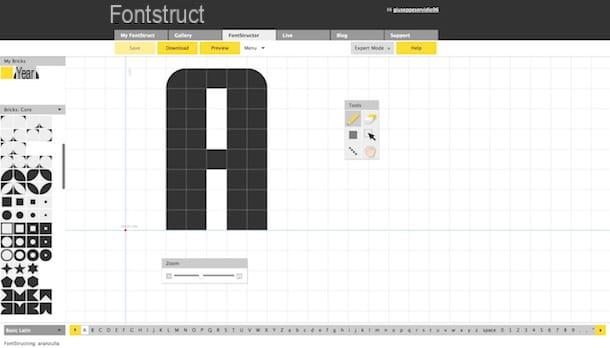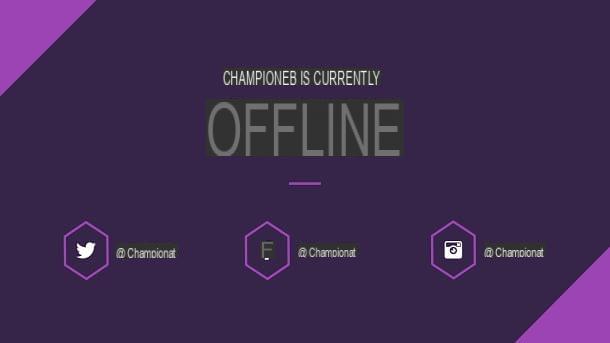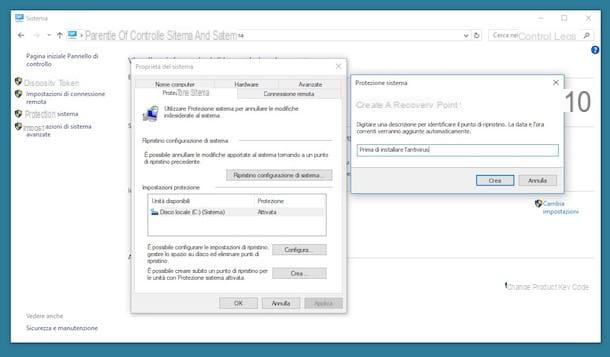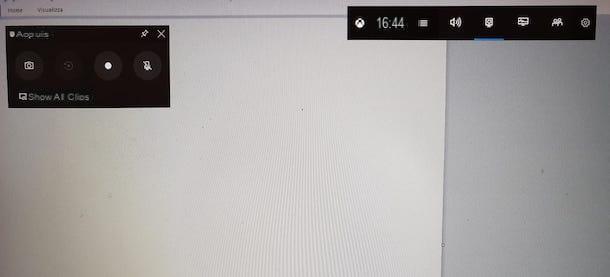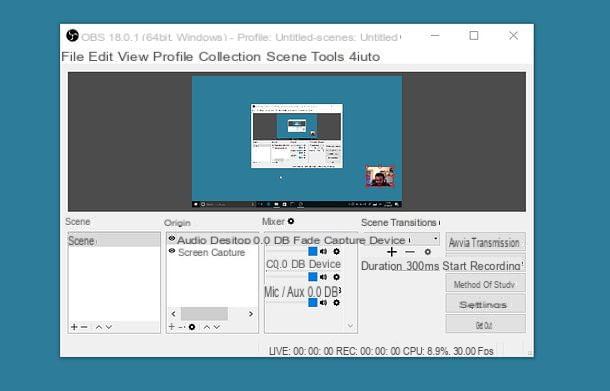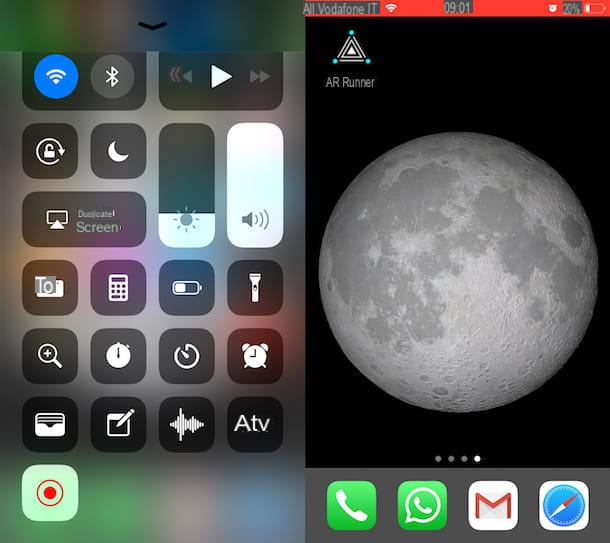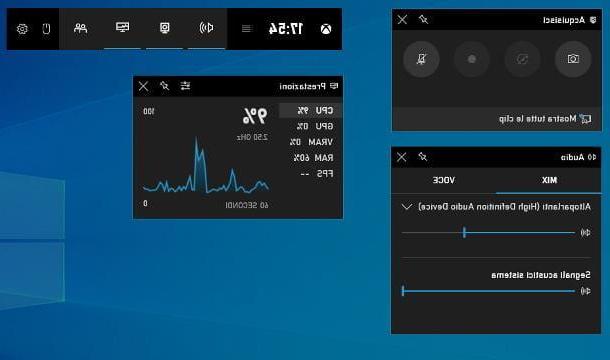Información preliminar

Antes de explicarte cómo crear emoticonos para Twitch, es bueno que conozca alguna información importante al respecto.
Por ejemplo, debes saber que los emotes personalizados solo se pueden desbloquear si tienes elafiliación con Twitch. Para conseguirlo, el canal, además de tener al menos seguidor 50, debe haber cumplido con otros requisitos en los últimos 30 días: los que se enumeran a continuación.
- Tener un mínimo de 500 minutos totales en vivo;
- Habiendo comenzado una vida en inactivo 7 días diferente;
- Tener un promedio de al menos Espectadores 3 simultáneamente.
Una vez que se cumplan todos estos requisitos anteriores, el canal recibirá un mensaje al correo electrónico que se le ha asignado, que contendrá la solicitud para convertirse en Afiliado de Twitch y tener acceso a todos los beneficios resultantes, incluida la capacidad de agregar emoticones personalizados.
En este punto, debes saber que hay dos tipos de emoticones que puedes agregar a tu canal de Twitch: el emote de suscriptor y emoticón de nivel de bits. No hay una diferencia sustancial entre ellos, aparte del hecho de que los espectadores pueden acceder al primero suscribiéndose al canal y al segundo donando bits al canal.
Cada tipo de emote, entonces, debe tener ciertos requisitos para poder ser subido a su propio canal, que les informo a continuación.
- Debe tener un tamaño que no exceda 1 MB.
- La resolución debe estar entre i 112 x 112 y 4096 4096 pixeles x.
- No se pueden cargar archivos animados.
- Deben tener uno forma cuadrada.
En cualquier caso, si necesitas hacerte con emoticones y no tienes el tiempo ni las habilidades para crearlos tú mismo, puedes confiar en profesionales. Un nombre muy consolidado en este campo, por ejemplo, es el del ilustrador y streamer en tu idiomano Ckibe.
Por último, antes de continuar, me gustaría recordarte que te asegures de que los emotes que subes a tu canal no violen las reglas de Twitch. El uso de emoticonos que no sean adecuados para la plataforma podría generar graves sanciones para tu canal, incluida la prohibición del sitio.
Cómo crear emoticones de Twitch
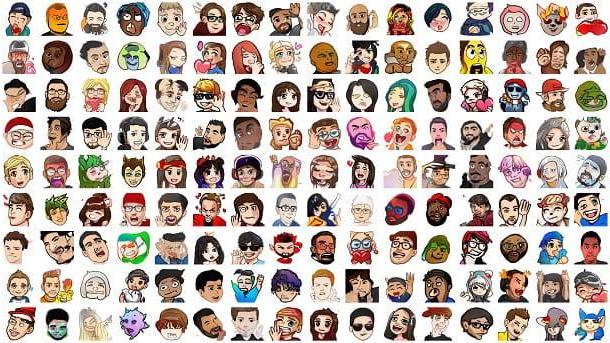
Si te interesa entender cómo crear emoticonos para Twitch, aquí hay algunas soluciones que tiene de su lado para tener éxito en su intento. Todo lo que tienes que hacer es encontrar el que más te convenga y seguir las instrucciones que estoy a punto de darte.
Photoshop (Windows / macOS)
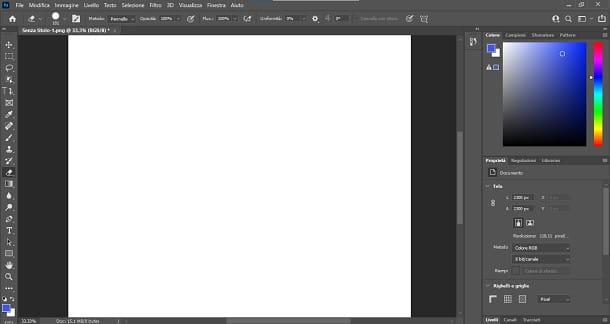
Si tu idea era crear emoticones de aspecto profesional con total autonomía, te recomiendo que confíes en Photoshop: el famoso software de edición de fotos de Adobe, el más famoso del mundo, puedes probarlo gratis durante 7 días, después de lo cual cuesta € 36,59 por mes o 292,57 € por año. Si aún no lo ha descargado e instalado, lea mi guía sobre cómo instalar Photoshop.
Para comenzar, comience por lo tanto Photoshop, haga clic en el botón Crear nuevo y crea una nueva imagen con fondo transparente usando yo píxel como unidad de medida y configurando el las dimensiones proporcionada por Twitch que les hablé en el capítulo anterior (entre 112 x 112 y 4096 4096 pixeles x).
Luego haga clic en la pestaña Propiedad ubicado en la parte inferior de la pantalla, a la derecha. En este punto, en la categoría Reglas y líneas, toque en caja y seleccione el artículo pixel y todas las dimensiones se calcularán con ellos.
En este punto, puede comenzar a trabajar en el emote. Haga clic en la pestaña Archivo y, en el menú que aparece, selecciona la opción Abri. A continuación, seleccione el imágenes desea cargar en Photoshop y luego haga clic en el botón Abri.
Si, por otro lado, desea crear una imagen desde cero, puede utilizar las herramientas que están disponibles para usted directamente desde Photoshop. En este sentido, les remito a mi tutorial donde les muestro cómo usar Photoshop.

Una vez cargada la imagen, si es necesario, puede quitar el fondo para crear un gesto más limpio. Para hacer esto, haga clic en el icono de varita mágica, ubicado en el lado izquierdo de la pantalla y haga clic en sfondo desea eliminar.
En este punto, haga clic en la pestaña Selección, ubicado en la parte superior de la pantalla y en el menú que se abre, haga clic en el elemento Contrarrestar. Luego haga clic en la pestaña capas, ubicado en la parte inferior de la pantalla y luego en el icono Agrega una máscara dos veces seguidas. Al hacerlo, se eliminará el fondo.

Si necesita eliminar un fondo de colores más complicados, debe cortalo. Para hacer esto, haga clic en la pestaña Selección y luego en la voz Seleccionar y enmascarar.
Ahora haga clic enIcono de la herramienta de selección rápida y luego en partes de la imagen quieres que permanezcan en el emote. Luego, tocaEl icono de la herramienta Pincel mejora el borde y haga clic en bordes para eliminar los restos dejados por el instrumento anterior. Cuando haya terminado de hacer cambios, presione el botón OK.
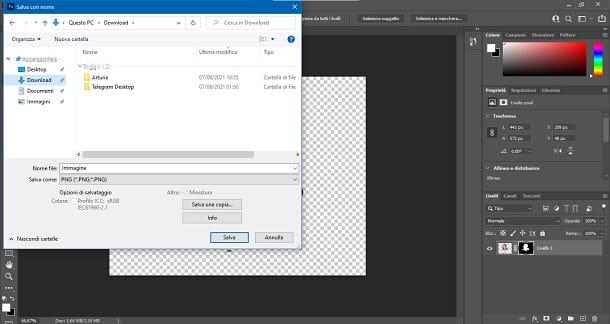
Antes de ir a descargar la imagen, asegúrate de que las dimensiones sean las adecuadas para las configuradas por Twitch, como he mencionado en los capítulos anteriores. Para hacer esto, presione en la pestaña Propiedad ubicado en el lado derecho de la pantalla, donde puede ver el tamaño de la imagen. Si necesitas retocarlos, solo presiona inserción de L, que representa el ancho, o en el recuadro de A, que significa altura y escriba el número de píxeles cual prefieres
Con guardar la imagen, luego, toca la pestaña Archivo y en el menú que aparece selecciona la opción Guardar como. Luego haga clic en caja ubicado a la derecha de la entrada Guardar como y seleccione el artículo PNG. Es imprescindible utilizar este formato, de lo contrario se eliminará el fondo transparente.
Tambien puedes guardar el proyecto para seguir trabajando en él más tarde. Para hacer esto, simplemente seleccione el elemento Photoshop en caja ubicado a la derecha de la entrada Guardar como. De esta forma puedes volver a abrirlo cuando quieras y continuar donde lo dejaste.
GIMP (Windows / macOS / Linux)
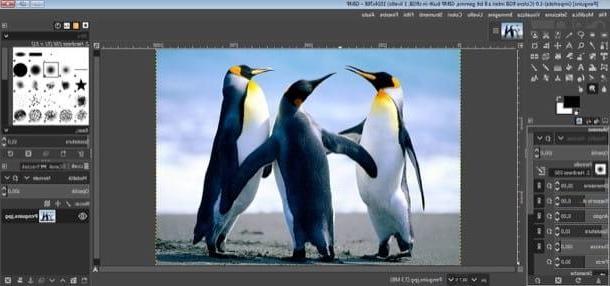
Sin embargo, en caso de que esté buscando una alternativa completamente gratuita, es posible que desee considerar GIMP, popular software de edición de fotos gratuito y de código abierto compatible con Windows, macOS y Linux.
Si desea crear un emote para Twitch usando GIMP, sepa que el proceso es casi idéntico al realizado en el capítulo anterior para Photoshop. En caso de que no sepas cómo usar GIMP, entonces te invito a consultar mi guía donde explico cómo usar GIMP.
Si incluso entonces necesitas saber cómo recortar una imagen en GIMP, El proceso es muy simple. En este sentido, los remito nuevamente a mi tutorial donde explico cómo recortar una imagen con GIMP.
Bitmoji (Android / iOS / iPadOS)
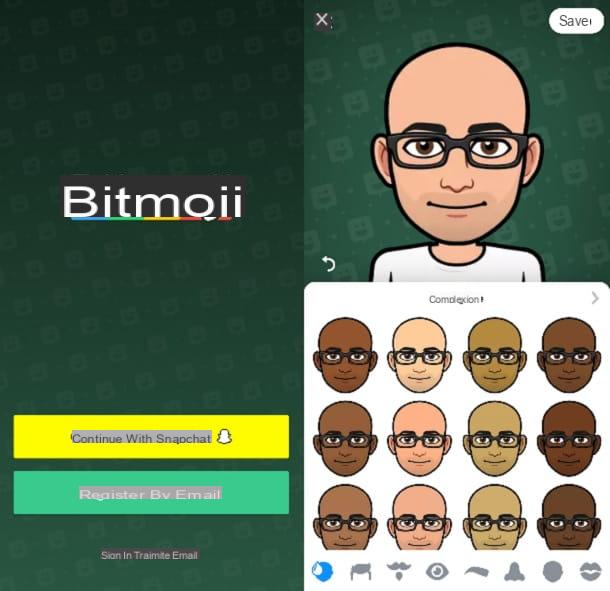
Si está buscando una solución aún más simple que le permita crea emoticonos para Twitch gratis, entonces podría usar un servicio hecho a propósito para crear emoticones que se pueden usar directamente desde teléfonos inteligentes y tabletas: estoy hablando de Bitmoji, una aplicación para Android (disponible en Play Store y tiendas alternativas) y iPhone / iPad muy fáciles de usar.
Después de descargar Bitmoji (solo búscalo en la tienda de tu dispositivo y presiona el botón Instalar / Obtener; si usa iPhone / iPad también necesitará verificar su identidad), abra la aplicación, presione el botón Crea avatares y proceda con la creación de su cuenta. Entonces ingresa el tuyo fecha de cumpleaños y luego presiona el botón Continuar. Luego, complete los campos dirección de correo electrónico e Contraseña con sus datos y finalmente presione el botón Regístrate.
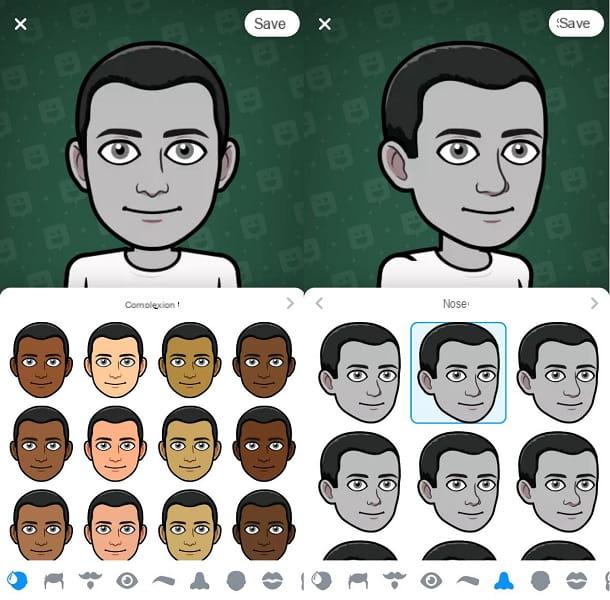
Ahora que ha creado su cuenta de Bitmoji, se le dirigirá directamente al editor de la aplicación. Desde aquí puedes personalizar el protagonista del emote como prefieras y la apariencia se aplicará a cada emote que crees.
Puoi personalizar el personaje simplemente seleccionando el tarjetas que se encuentra en la parte inferior de la pantalla. Varios están disponibles dentro de cada elementos que puedes usar para crear tu propio emote. Cuando esté satisfecho con los cambios, finalmente presione el botón Ahorrar.
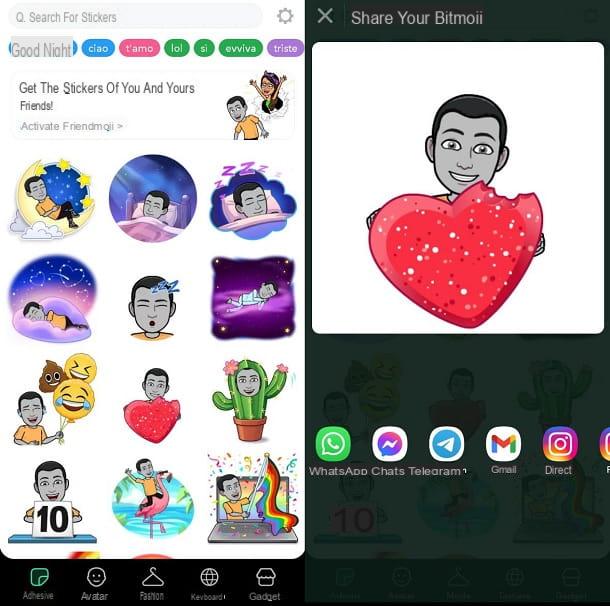
Ahora que ha creado al protagonista del emote, puede elegir el ubicación en el que esto descansará, el objetos que mantendrá, lo sfondo y otros elementos. Sin embargo, recuerda no seleccionar emoticones animados, ya que no se pueden cargar en Twitch.
Para descargar el emote que acaba de crear, toque su en miniatura y luego en la llave Ahorrar para descargarlo a su teléfono. En este punto necesitas transferirlo a una computadora, ya que no es posible crear emoticones en Twitch a través de dispositivos móviles. Si no sabes cómo te remito a mi tutorial donde explico cómo descargar fotos desde el móvil a la PC.
Otras soluciones para crear emoticonos de Twitch
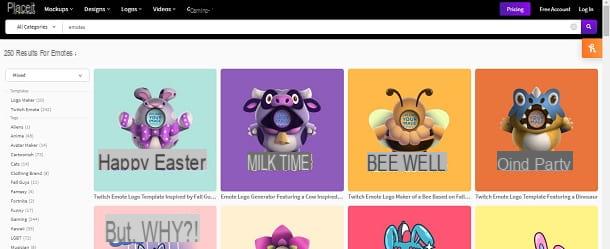
¿Quieres probar alguna otra solución para crear emoticones en Twitch? Luego, a continuación, puede encontrar otros servicios que podrían ser adecuados para usted.
- Creador de Emotes (En línea): sitio que ofrece la posibilidad de personalizar tu avatar y hacer que un emote esté listo para usarse en tu canal de Twitch. A costa de 3.99 $ para cada emoticón, el sitio es muy útil cuando necesitas emotes únicos e inmediatos.
- Placeit (En línea): este sitio ofrece varias plantillas que puede modificar a su gusto para crear el emote que desee. Puedes comprar cada emoticón individualmente por $ 39.95 **, o crea un número ilimitado de emoticones por ** $ 14.95 por mes o 89.69 $ por año. El sitio también es útil para crear otros materiales de Twitch, como logotipos o pancartas.
- OWN3D (En línea): este sitio también ofrece una amplia gama de herramientas que puede utilizar para personalizar su canal de Twitch, incluido un editor para crear emoticonos. Puedes hacerlos y personalizarlos con solo unos clics, al precio de 7.99€ para cada gesto.
Cómo agregar emoticonos en Twitch
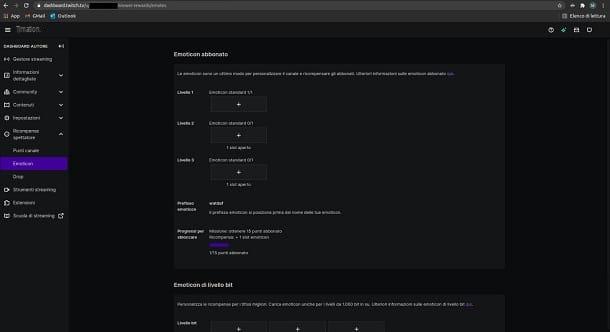
Ahora que ha creado los emotes que necesitaba, está listo para implementarlos en su canal de Twitch. Para hacer esto, conéctese a la página principal del sitio, acceso a su cuenta, presioneel icono de tu canal en la parte superior de la pantalla y, en el menú que aparece, haga clic en el elemento Autore del tablero.
En la página que se abre, haga clic en el elemento Recompensas para espectadores y luego en la opción Emoticon (este último solo es visible para los usuarios afiliados a Twitch).
En este punto, puede ver que los emotes están divididos en categorías, es decir Emoticon de suscriptor ed Emoticon de nivel de bits. Si quieres agregar un emote, solo debes presionar sobre el ícono + colocado bajo la categoría del emoticón que desea agregar.
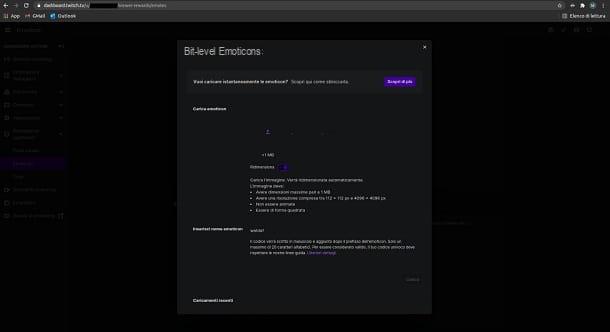
En la página siguiente, debe hacer clic en elicono de flecha para cargar elemote. Selecciónelo, luego y presione el botón Abri. Una vez hecho esto, podrás ver la imagen en tres miniaturas diferentes, para darte una idea de cómo aparecerá en tu canal. Finalmente, si está satisfecho con los resultados, haga clic en el botón Subir.
Ahora que ha terminado el proceso, los emoticonos están listos para ser utilizados por su comunidad, ya sean suscriptores o usuarios que donen bits a su canal. ¡Eso es todo! Fácil, ¿verdad?
Cómo crear emoticonos para Twitch